Jak zmienić rozmiar czcionki terminali w macOS
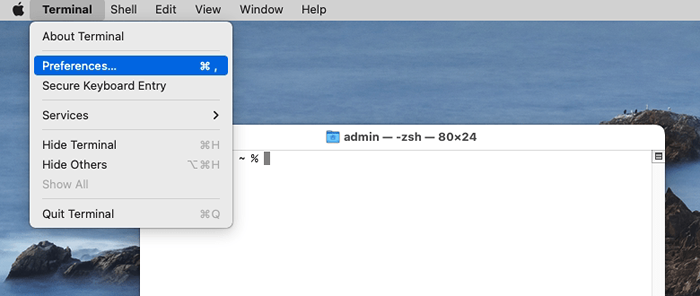
- 733
- 33
- Tacjana Karpiński
Terminal to interfejs wiersza poleceń (CLI) dla macOS. To przyjmuje tylko polecenia jako dane wejściowe i jest wysyłane do systemu operacyjnego. Domyślny rozmiar czcionki jest wystarczająco dobry, ale niektóre osoby wymagają zwiększenia wielkości czcionki, aby uzyskać lepszą widoczność. Możesz zwiększyć lub zmniejszyć rozmiar czcionki końcowej poprzez preferencje terminalowe.
- Uruchom terminal w twoim systemie. Następnie otwórz się w menu: Terminal >> Preferencje
- Nowe okno dialogowe otworzy się z edytorem profilu terminalu. Tutaj możesz zmienić motyw terminali, kolor lub obraz, kursor, czcionka i czcionka. Kliknij zmiana przycisk, jak pokazano na poniższym obrazku:
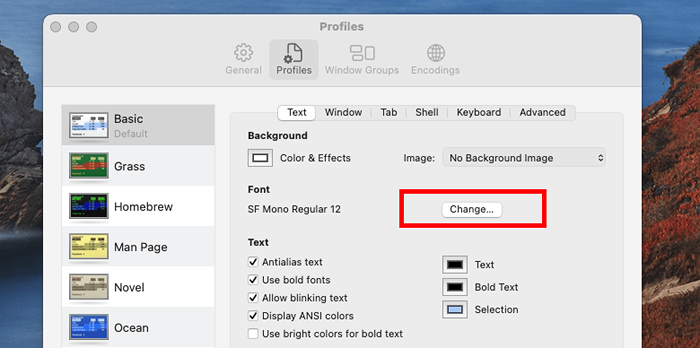 Kliknij przycisk Zmień
Kliknij przycisk Zmień - Otrzymasz listę rozmiarów. Wybierz wybrany rozmiar czcionki, jeśli wymagany rozmiar nie wyświetla się w rozwijaniu, po prostu wpisz go.
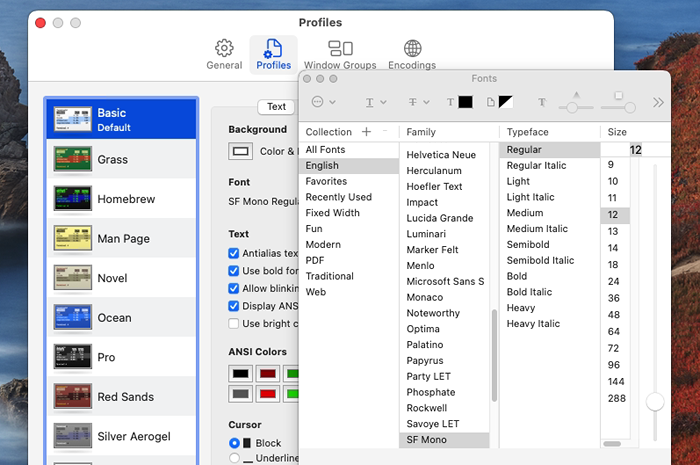 Wybierz rozmiar czcionki do ustawienia
Wybierz rozmiar czcionki do ustawienia - Wszystkie zrobione. Zamknij wszystkie okno dialogowe, w tym terminal. Następnie uruchom nowy terminal, a otrzymasz nowy rozmiar czcionki.
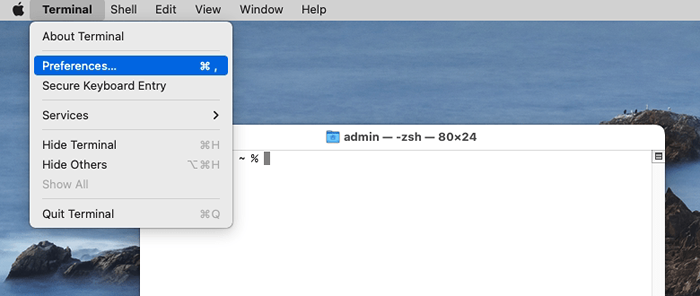 Otwarte preferencje terminalowe
Otwarte preferencje terminalowe
Ten szybki samouczek pokazuje - jak zwiększyć lub zmniejszyć rozmiar czcionki dla terminalu macOS.

